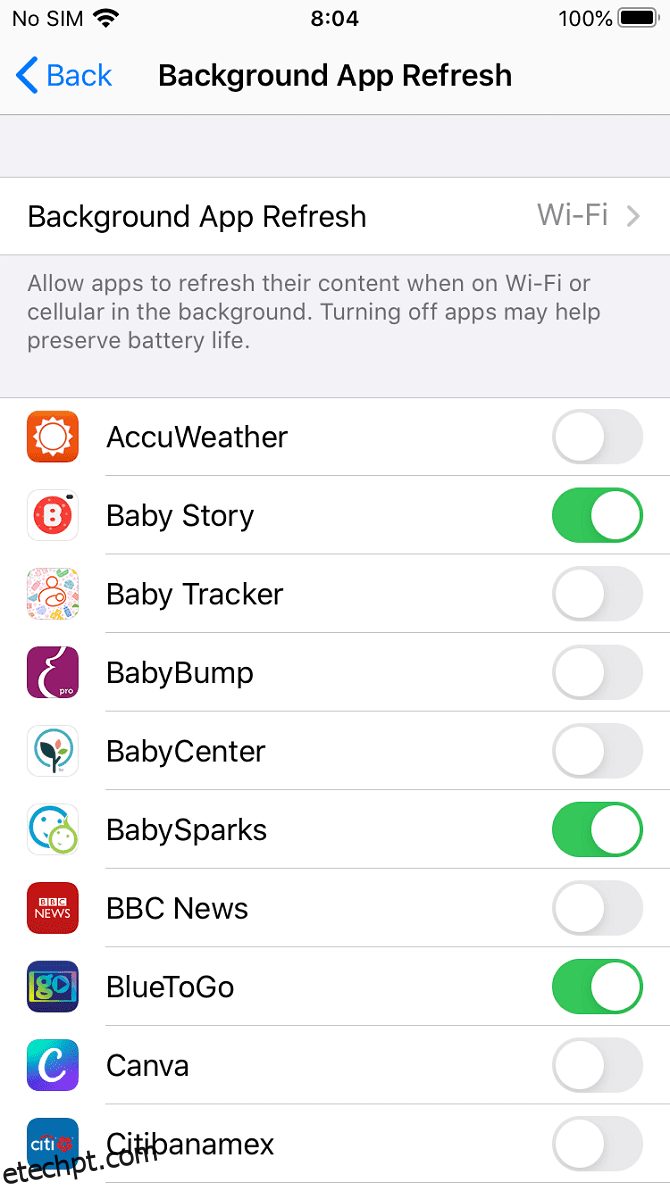A baixa duração da bateria é uma reclamação comum entre os proprietários de smartphones. Não importa se você é usuário de iPhone ou Android; se você usa muito o telefone durante o dia, a bateria terá sorte de durar até o pôr do sol.
Porém, você sabia que algo tão simples como calibrar a bateria do seu iPhone pode ajudar? Vamos dar uma olhada mais de perto em como calibrar a bateria de um iPhone e por que a calibração é importante. Depois de fazer isso, seu iPhone poderá durar mais e estar pronto quando você precisar.
últimas postagens
Por que você deve calibrar a bateria do seu iPhone
Calibrar a bateria do seu iPhone (também conhecido como redefinir a bateria do iPhone) é uma parte surpreendentemente importante da manutenção do iPhone. Infelizmente, muitas pessoas não percebem seus benefícios e menos ainda dedicam tempo para executar as etapas necessárias.
Sem uma bateria calibrada corretamente, você provavelmente terá leituras imprecisas e erráticas da porcentagem da bateria, consumo mais rápido da bateria e vida útil total mais curta da bateria. Se o seu iPhone desligar inesperadamente quando a porcentagem de duração da bateria atingir um dígito, a culpa é quase certamente a má calibração.
Muitos fatores podem fazer com que a bateria fique calibrada incorretamente. Atualizações de software, atualização de aplicativos em segundo plano, novos recursos e até mesmo o uso diário simples podem causar discrepâncias. E mesmo que você não tenha notado uma calibração incorreta, executar as etapas abaixo garantirá que todos os íons da bateria estejam fluindo, melhorando assim o desempenho máximo da bateria.
Embora você não deva precisar calibrar regularmente, vale a pena tentar se o seu iPhone for mais antigo ou se você tiver problemas de bateria que outras etapas não resolveram.
Preparando-se para calibrar a bateria do seu iPhone
Antes de iniciar o processo de calibração, você deve realizar algumas etapas de preparação. Todos eles giram em torno da desativação de recursos e serviços, de modo que o menor número possível de tarefas consuma energia.
Isso ajudará a levar a uma leitura precisa posteriormente no processo. Depois de redefinir a bateria, você poderá reativar todas essas opções. Também vale a pena garantir que você não ativou acidentalmente o Modo de baixo consumo acessando Configurações> Bateria.
Desativar serviços de localização
Para desativar os serviços de localização no seu iPhone, siga estas etapas:
Lembre-se de que você pode usar os Serviços de Localização para rastrear um iPhone perdido, portanto, não se esqueça de reativar isso após terminar a calibração.
Desativar atualização em segundo plano
Siga as instruções abaixo para desativar o recurso de atualização de aplicativos em segundo plano no seu iPhone:
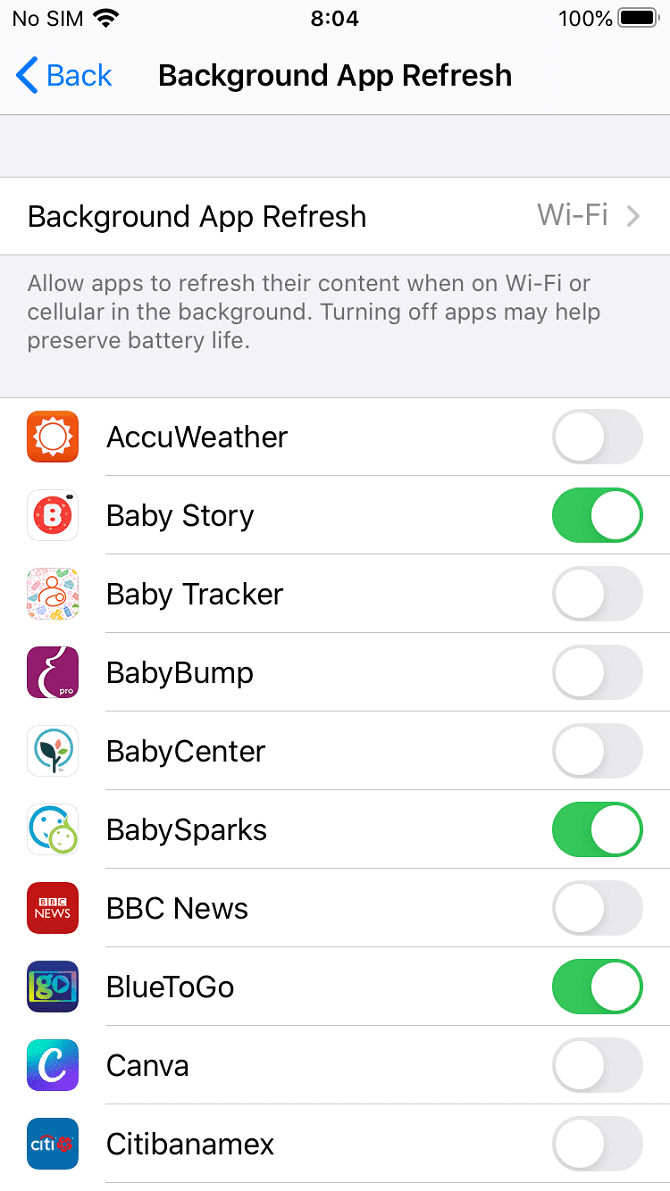
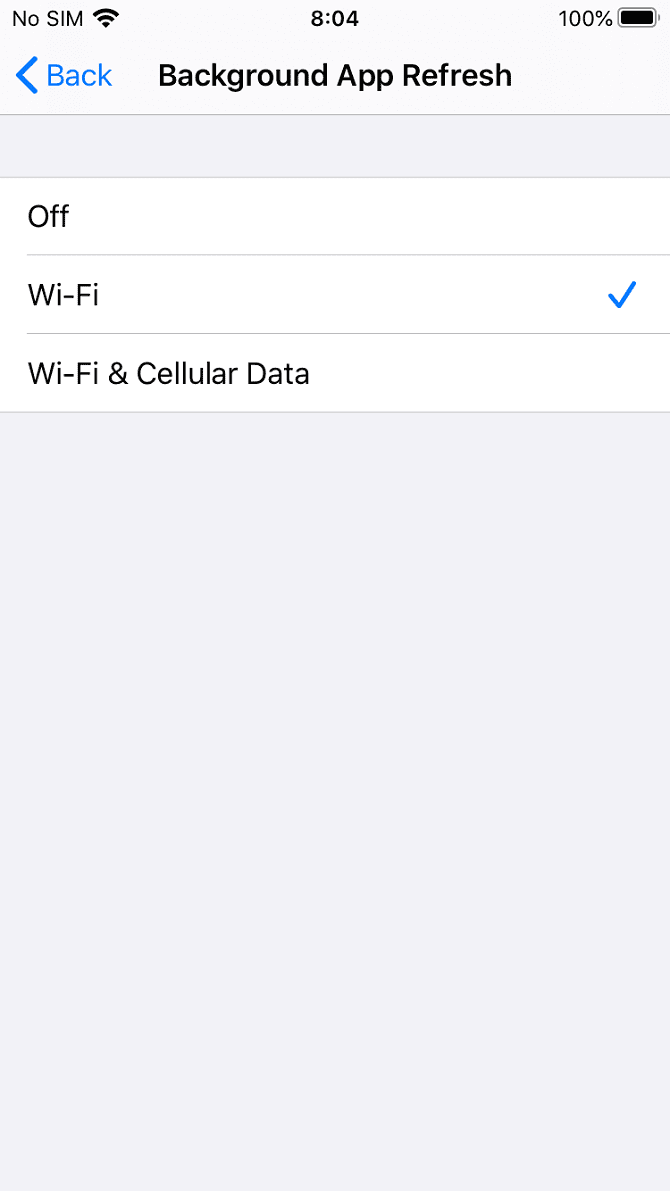
Diminua o brilho da tela
Veja como diminuir o brilho da tela em um iPhone:
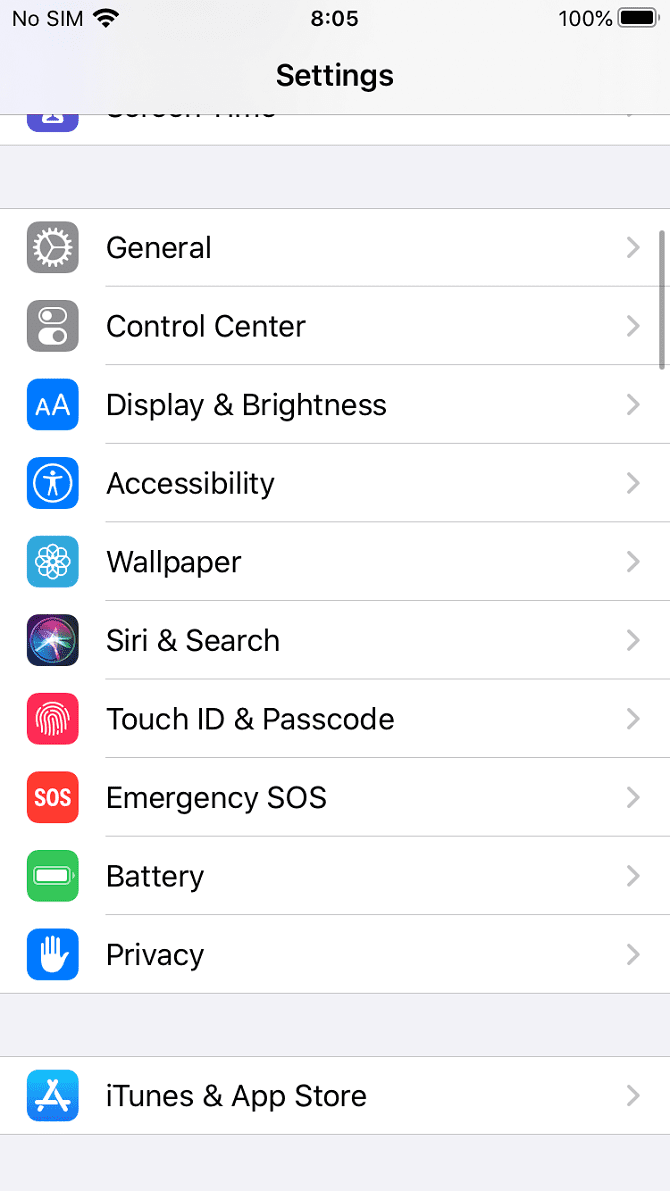
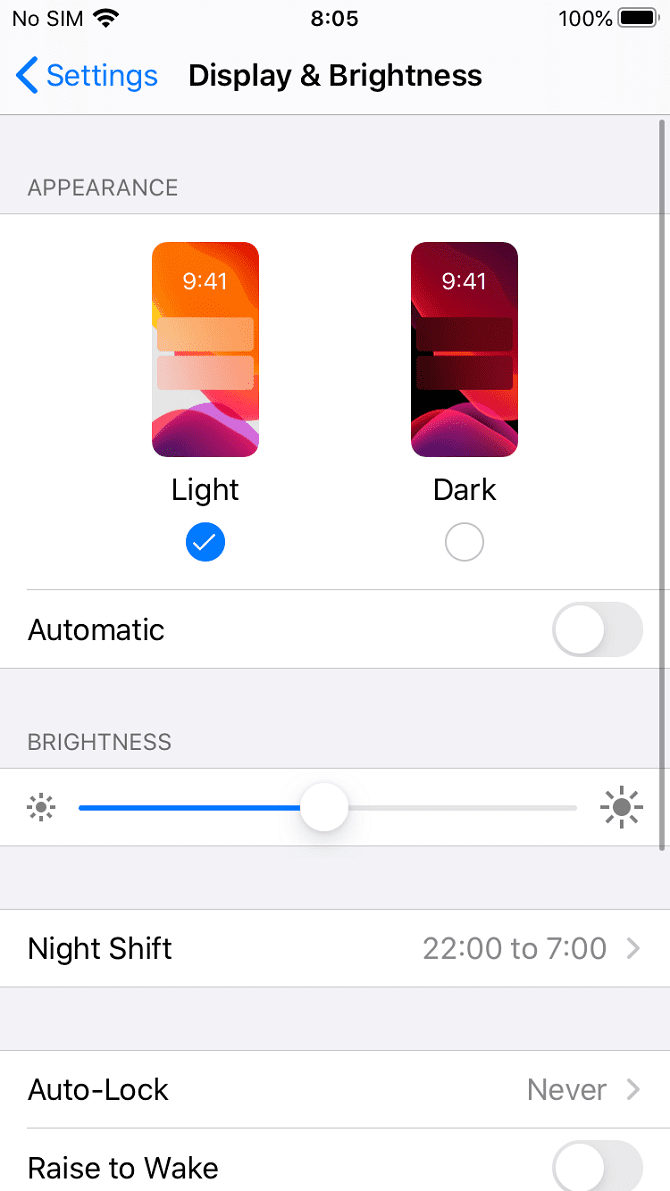
Desative as atualizações automáticas de aplicativos
Finalmente, para desligar as atualizações automáticas, siga estas três etapas:
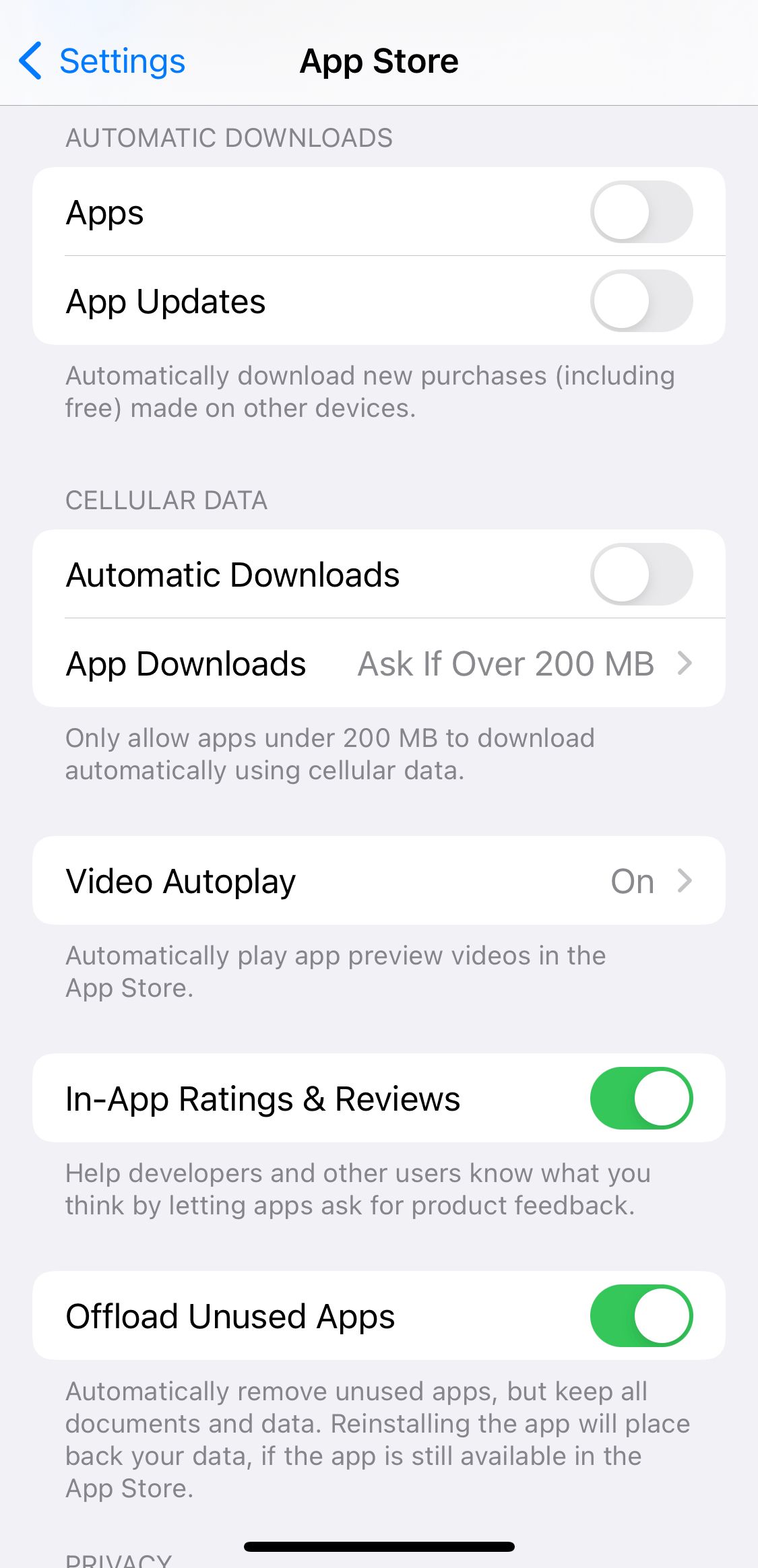
Como calibrar a bateria do seu iPhone
Agora você está pronto para calibrar a bateria do seu iPhone. Esteja avisado que é preciso um pouco de paciência; você precisará esperar alguns ciclos completos de carga e drenagem terminarem.
Felizmente, você não precisa de ferramentas ou aplicativos de terceiros. Tudo o que você vê na App Store prometendo redefinir a bateria do seu iPhone é, na melhor das hipóteses, desnecessário e, na pior das hipóteses, uma farsa. A calibração da bateria do iPhone é fácil de realizar sem ajuda extra.
Passo 1: Drene a bateria do seu iPhone
O primeiro passo é descarregar completamente a bateria do seu iPhone. Você pode fazer isso durante o uso normal. Se quiser agilizar o processo, você pode reproduzir um vídeo longo no YouTube com o volume no máximo.
Etapa 2: espere três horas
Você deve ter notado que o seu iPhone será desligado automaticamente, mesmo que ainda reste uma pequena porcentagem da bateria. Esse processo ocorre intencionalmente; dá ao dispositivo a chance de salvar o estado atual de seus aplicativos para que você não perca dados.
É importante deixar que as últimas brasas da vida útil da bateria se apaguem. A única maneira de fazer isso é esperar. Quanto mais você esperar, melhor, mas você deve esperar pelo menos três horas. Se você tiver tempo, é preferível deixá-lo descansar durante a noite.
Etapa 3: carregue seu iPhone
Agora é hora de recarregar a bateria. Para garantir o desempenho ideal, siga estas dicas:
- Use uma tomada em vez de um computador para carregar.
- O ideal é usar um carregador oficial da Apple. No mínimo, certifique-se de usar um cabo Lightning confiável ou um cabo USB-C de alta qualidade se você tiver um iPhone 15 (ou posterior) e não uma cópia barata.
- Continue a carregar por algumas horas, mesmo depois que o telefone mostrar que a bateria está 100% cheia. Você precisa garantir que absorve cada gota de energia para garantir que a calibração funcione corretamente.
Etapa 4: drene seu iPhone
Agora você precisa repetir todo o processo uma segunda vez. É o mesmo procedimento de antes: drene completamente a energia do seu dispositivo. Use-o normalmente ou reproduza vídeos em loop para avançá-lo mais rapidamente.
Etapa 5: espere mais três horas
Está ficando repetitivo agora, mas continue assim. Mais uma vez, você precisa garantir o consumo da última carga da bateria do seu iPhone. Como antes, quanto mais tempo você deixar, melhor.
Etapa 6: carregue seu iPhone novamente
Para finalizar o processo, você precisa recarregar seu aparelho. Siga as mesmas orientações anteriores, garantindo que o telefone continue carregando por algumas horas, mesmo depois de cheio.
Finalmente, você precisa reativar os serviços e funções desabilitados anteriormente. Ative novamente os Serviços de Localização, Atualização em Segundo Plano e Atualizações Automáticas e aumente o brilho da tela.
E é isso. Agora, a bateria do seu iPhone foi recalibrada.
Ativar carregamento otimizado da bateria após calibração
Depois que seu iPhone ou iPad for calibrado com sucesso, é hora de garantir que sua bateria não precisará de outra calibração, pelo menos por muito tempo.
A melhor maneira de fazer isso é ativar o carregamento otimizado da bateria no seu iPhone. Quando ativado, seu iPhone aprende com sua rotina típica de carregamento e não cobrará mais de 80% até que você esteja prestes a usá-lo.
Vá para Configurações> Bateria> Estado e carregamento da bateria> Carregamento otimizado da bateria para ativar esta opção. Isso retarda o envelhecimento da bateria do seu iPhone, evitando que sua capacidade máxima se degrade rapidamente.
Outras dicas para economizar bateria no iPhone
Se a recalibração não resolveu os problemas de bateria do seu iPhone, talvez seja hora de gastar algum dinheiro em uma bateria nova. Você mesmo pode trocar a bateria se estiver confiante, mas isso anulará a garantia do seu iPhone.
Portanto, é sempre melhor marcar uma consulta na Apple Store em um Genius Bar e substituí-lo com ajuda profissional. Uma bateria nova e a mão de obra necessária não são tão caras quanto você imagina.